再开始之前,我们需要下载mysql的数据库驱动jar包,下载地址如下:
http://dev.mysql.com/downloads/connector/j/?os=26
打开网址后选择第二个下载,下载后解压即可,解压后打开文件,后缀为.jar的即驱动jar包
首先,我们在idea中新建一个project,这里我命名为test,大家还可以把project放到自己想放到的文件位置,点击create,如下图
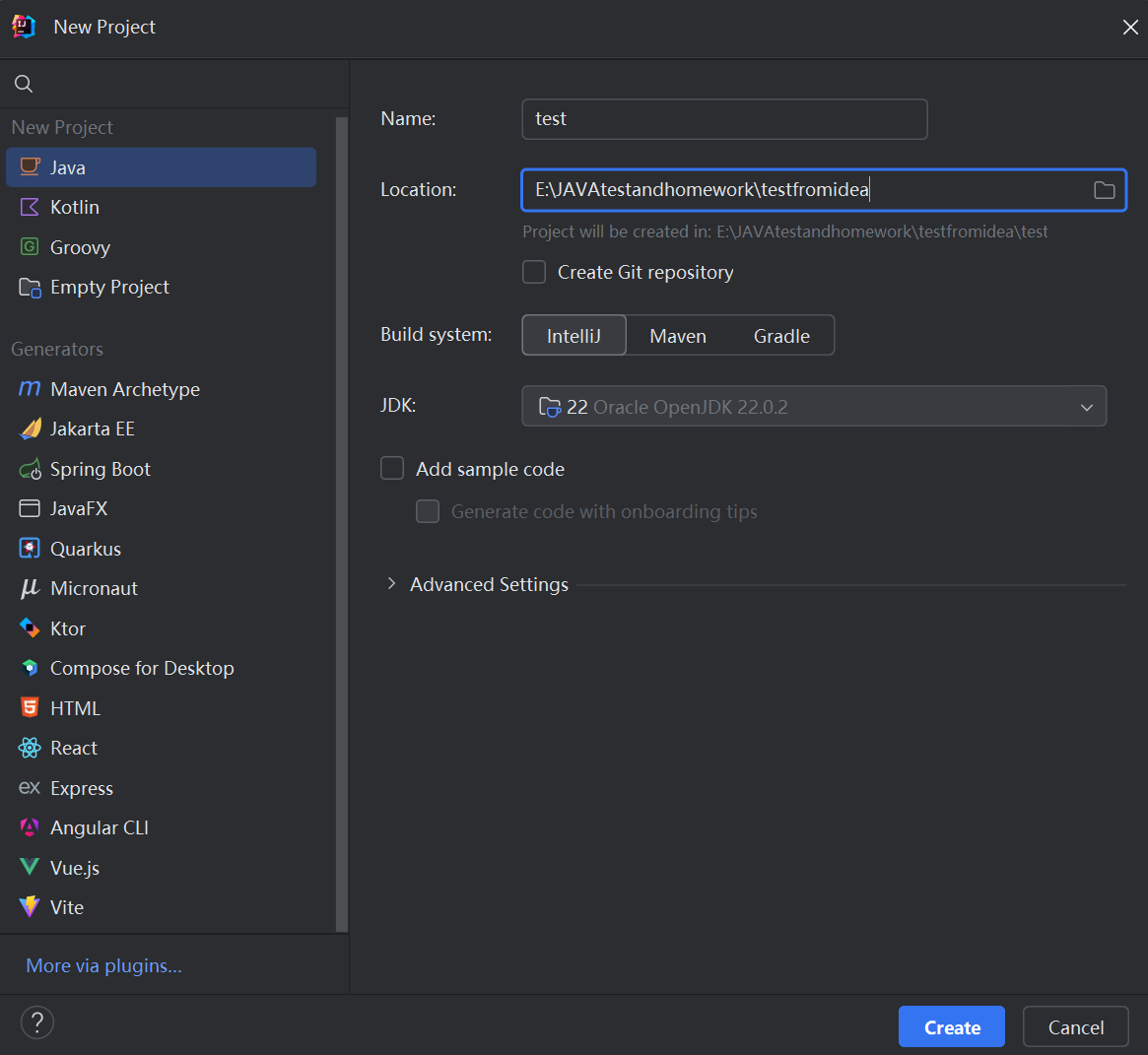
之后,我们点击左上角的四条横杠,在file下点击Project Structure,点开以后如下图
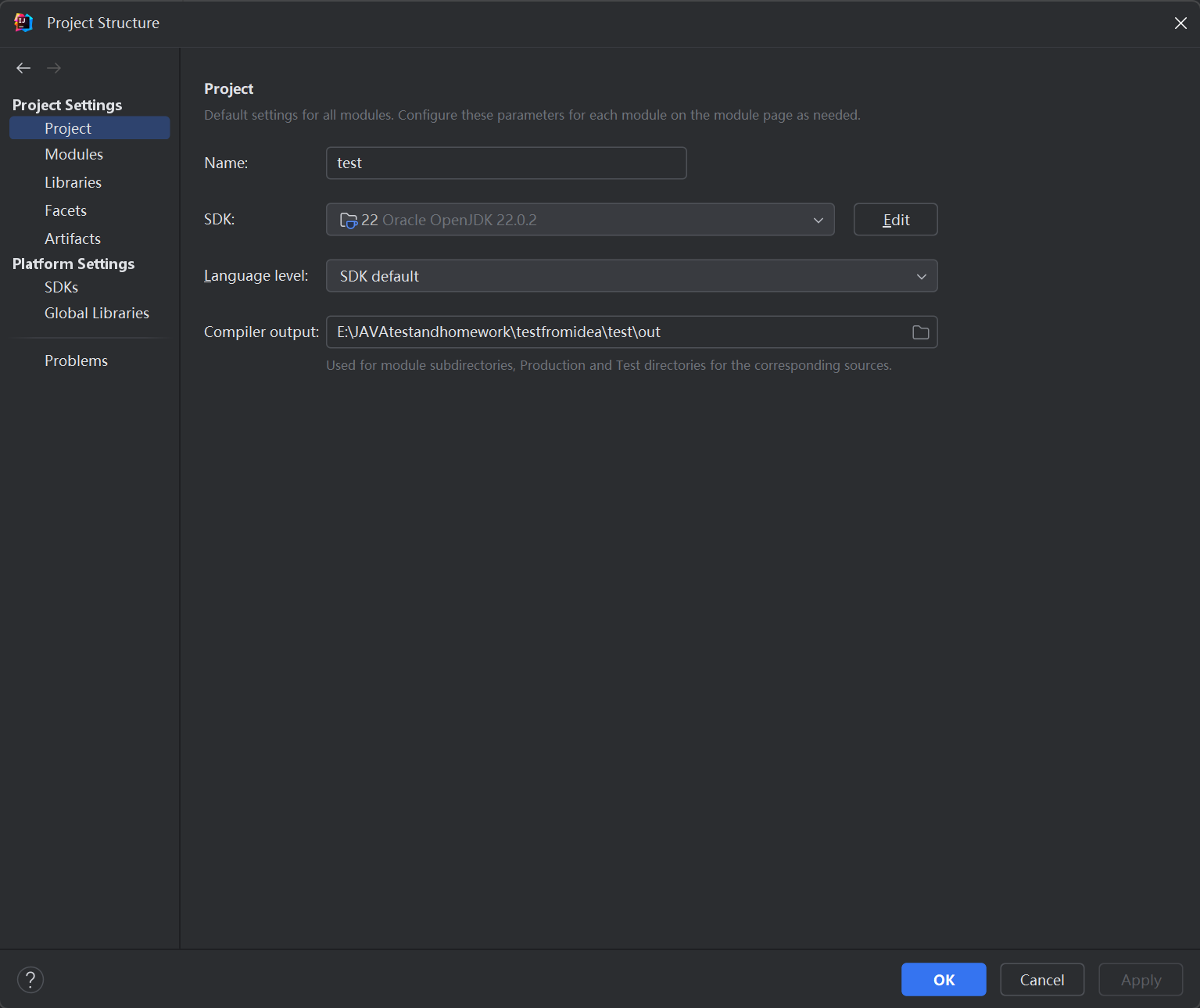
点击左侧的Modules,选择后在右侧选择Dependencies,再点击Dependencies下的加号,选择JARs or Directories,如下图
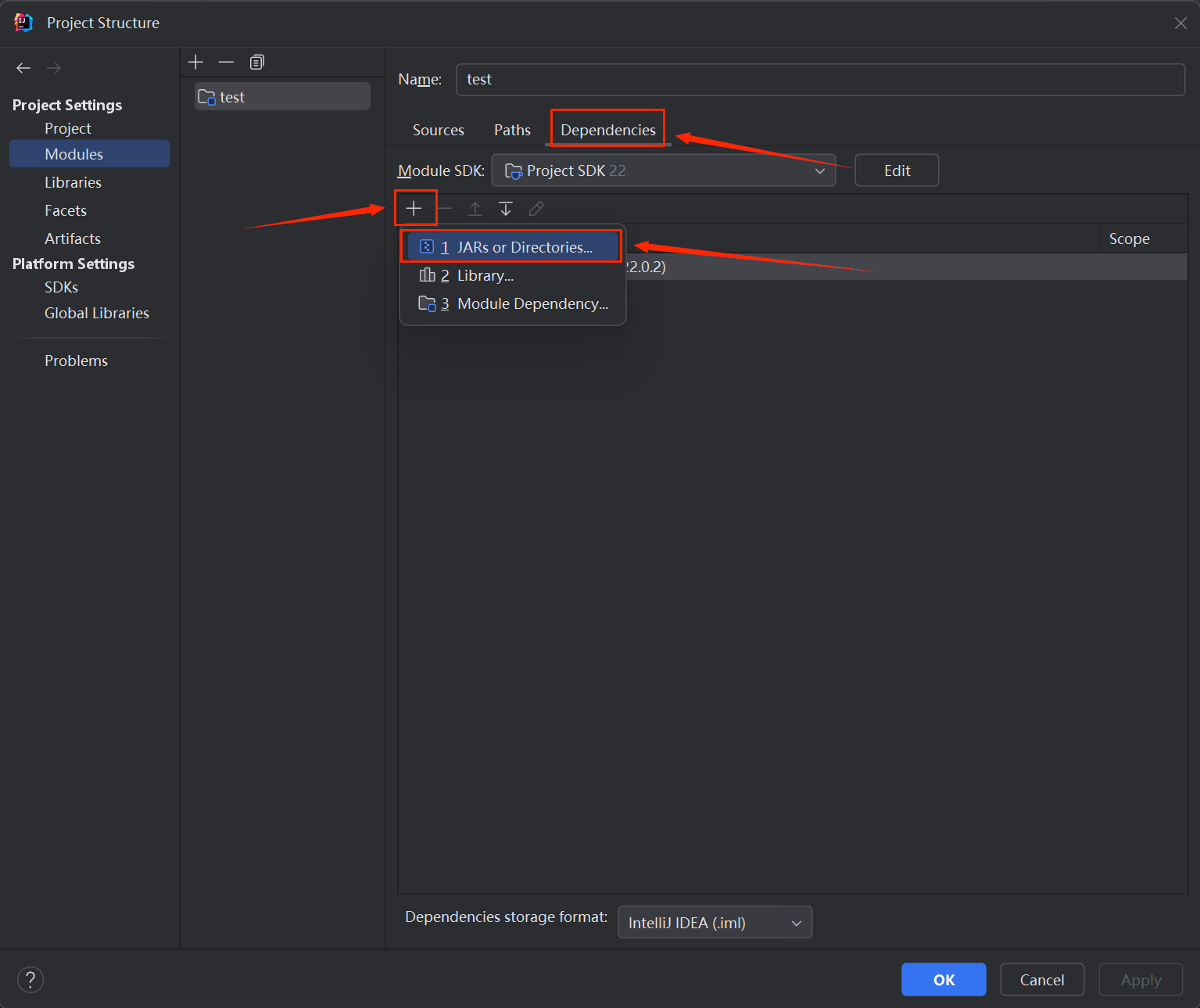
点击后找到刚才下载mysql数据库驱动jar包的位置,点击OK,如下图
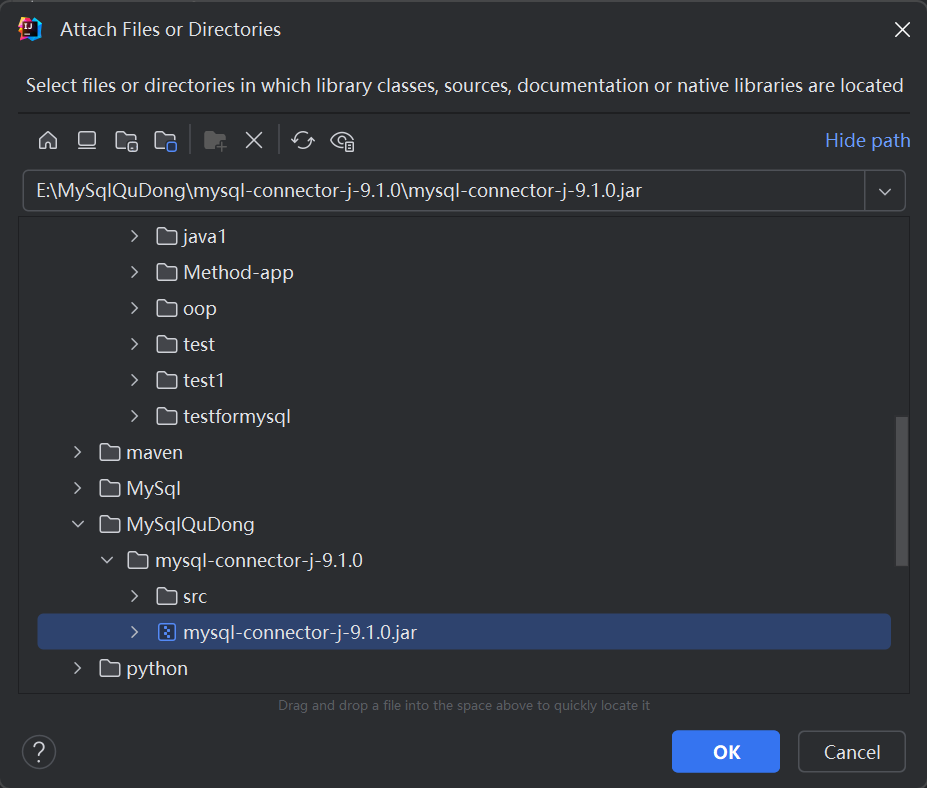
之后一定要勾选驱动jar包左侧的框,点击OK,如下图
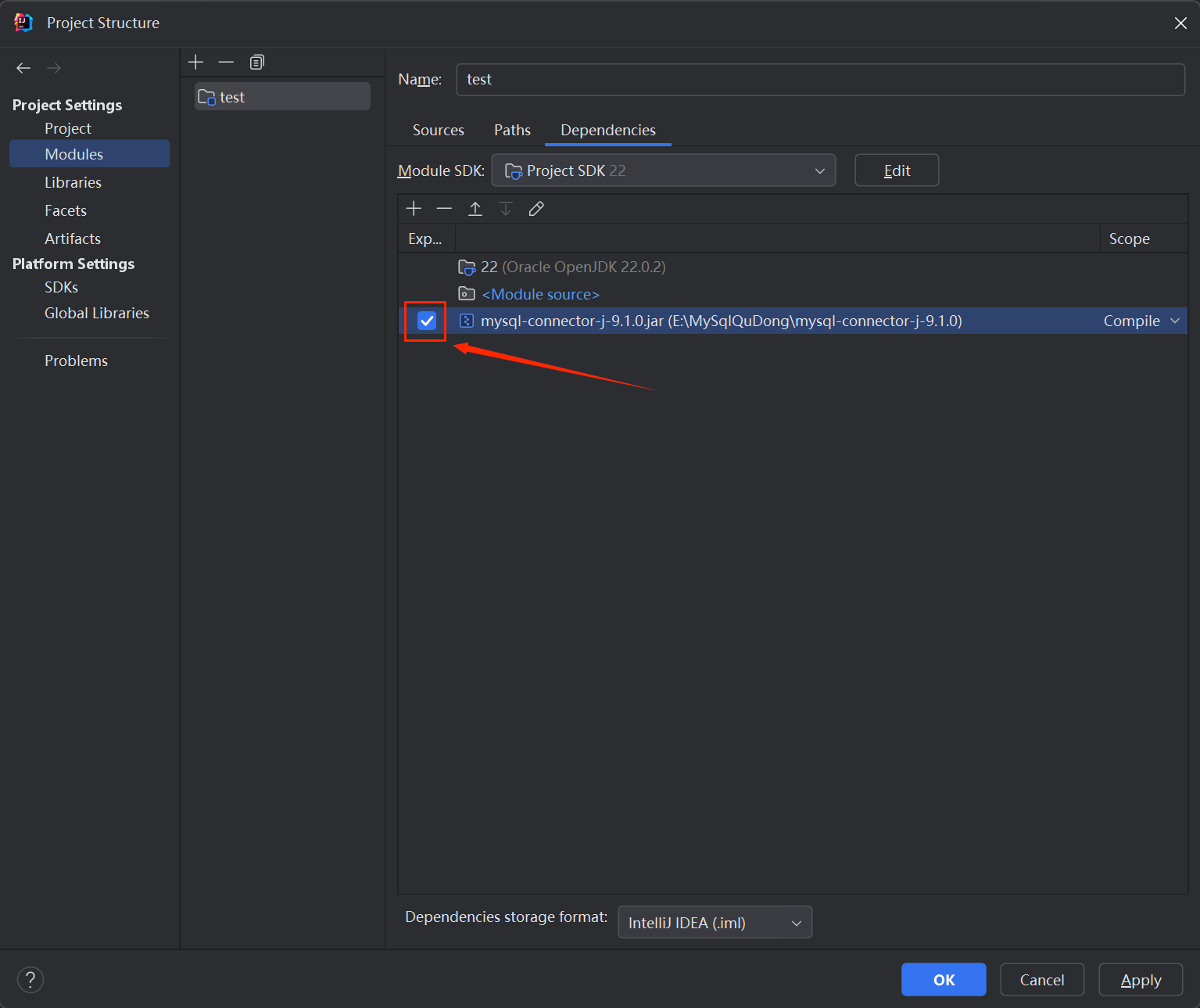
返回主界面后,可以看到左侧的Externial Libraries目录下已经有驱动jar包了,如下图
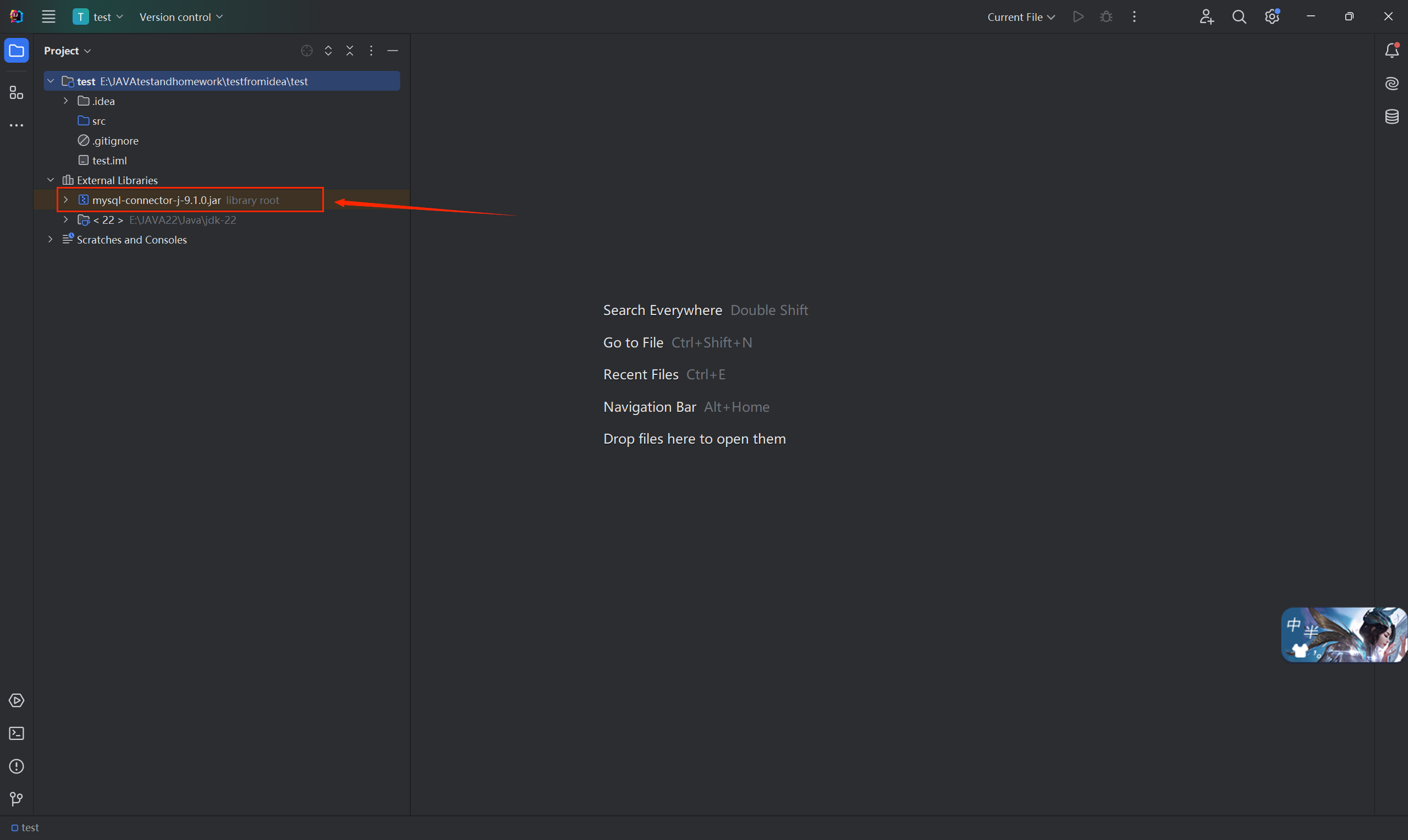
点击右侧像四个金钱叠起来一样的database,再点击左侧的加号,在Data Sourse下选择MySQL,注意不是第一个,如下图

user输入root,password输入在配置MySQL时设置的密码,可以点击Test Connection测试连接,成功会显示success,点击OK,如下图
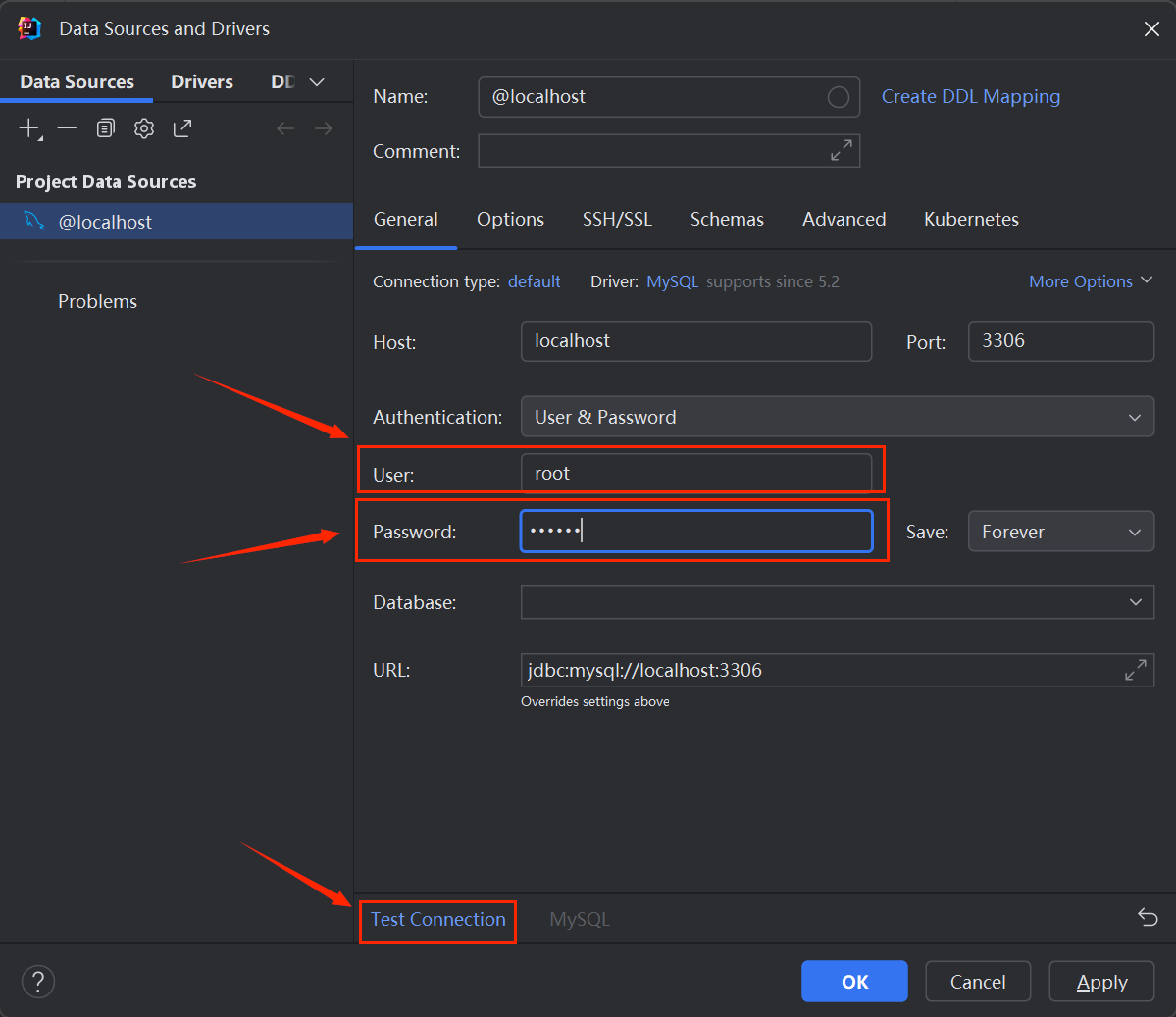
点击@localhost后的0 of n(因人而异,如果没创建过的话应该是4)在勾选all schemas,点击方框外侧刷新,可以看到,0 of n变成了n,如下图

展开@localhost,右击@localhost,选择New,之后点击schemas,如下图
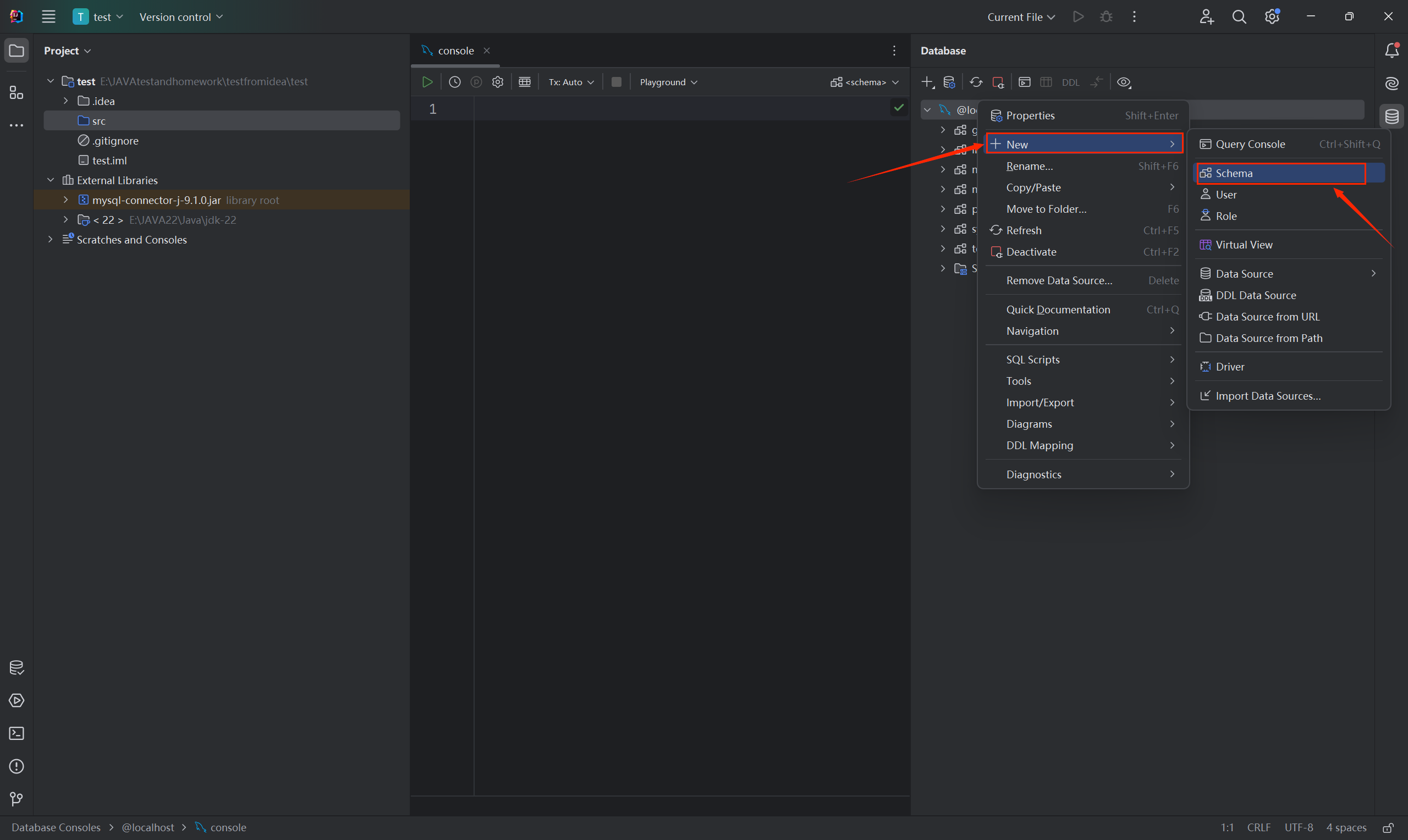
上方可以设置schema的名字,这里我设置为example,点击OK,如下图
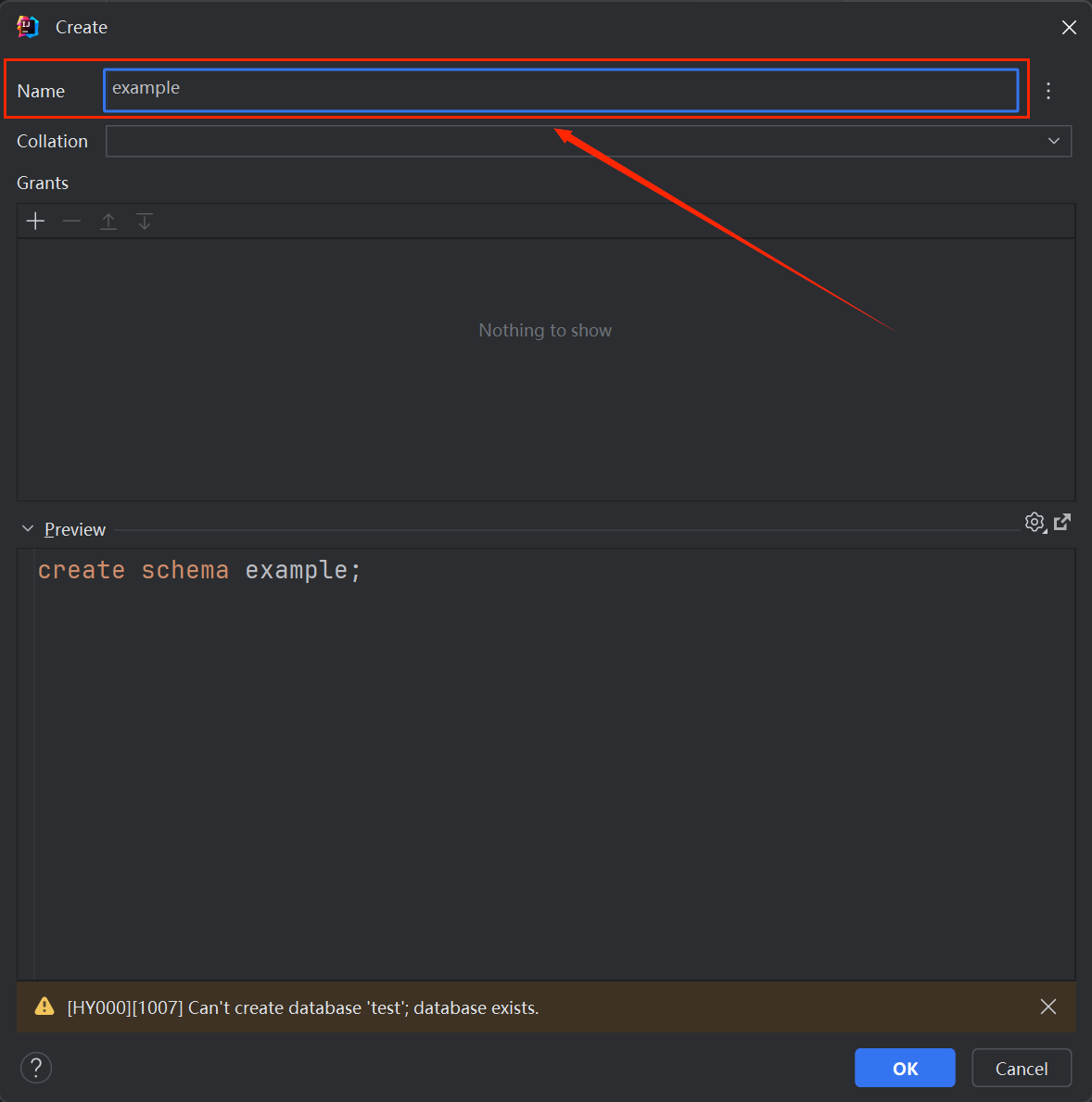
可以看到,右侧已经多了example的schema,右击,选择new,选择tables,如下图

我这里将table的名字设为student,点击左侧的columns,再点击左侧的加号,设置列名和数据类型,我这里:姓名(varchar(10)),性别(varchar(10)),年龄(int),设置完成后点击OK
右侧在student下出现了student表,双击student表,在住界面就出现了表,点击上面的加号就能添加行了,向表中添加数据,我这里:张三,男,18;李四,男,20;李梅,女,19。之后点击上侧加号的右边有一个向上的箭头,点击,就保存好了,由于我已经保存好了,所以是灰色的箭头,没保存时是绿色的,如图
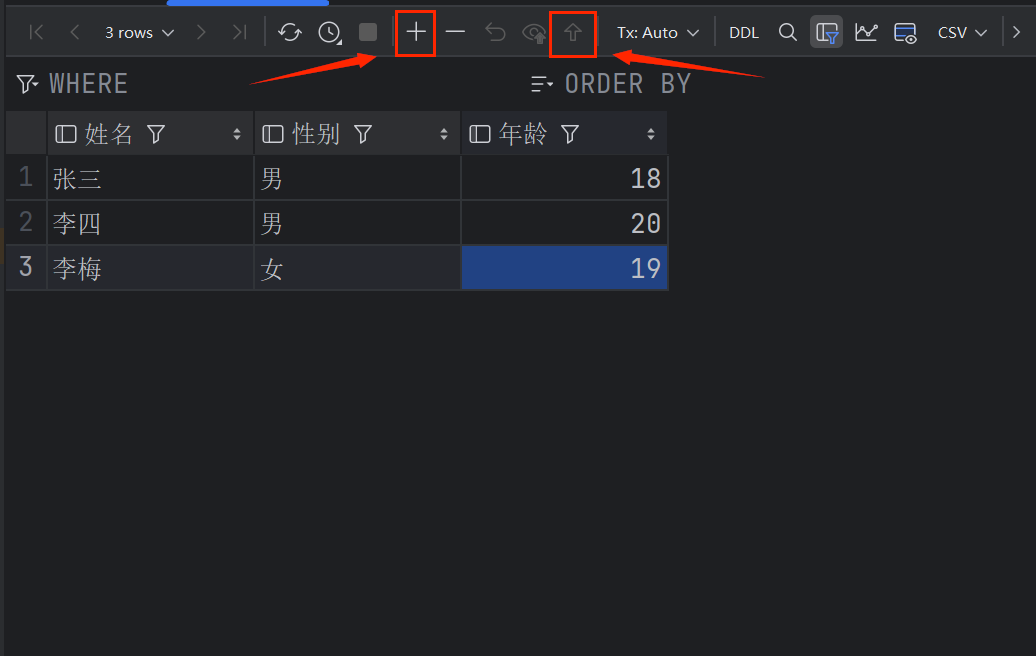
之后就可以在src下创建java class文件了,我的class文件名是test,复制以下代码
import java.sql.*;
public class test {
public static void main(String[] args) {
String url = "jdbc:mysql://localhost:3306/example";
String username = "root";
String password = "123456"; //这里的密码要输自己设置的
try{
Connection connection = DriverManager.getConnection(url, username, password);
Statement statement = connection.createStatement();
String sql = "select * from student";
ResultSet resultSet = statement.executeQuery(sql);
while (resultSet.next()) {
String name = resultSet.getString("姓名");
String sex = resultSet.getString("性别");
String age = resultSet.getString("年龄");
System.out.print("姓名: " + name);
System.out.print(" 性别: "+sex);
System.out.print(" 年龄: "+age);
System.out.println();
}
resultSet.close();
statement.close();
connection.close();
}catch(SQLException e){
e.printStackTrace();
}
}
}
运行结果如下图
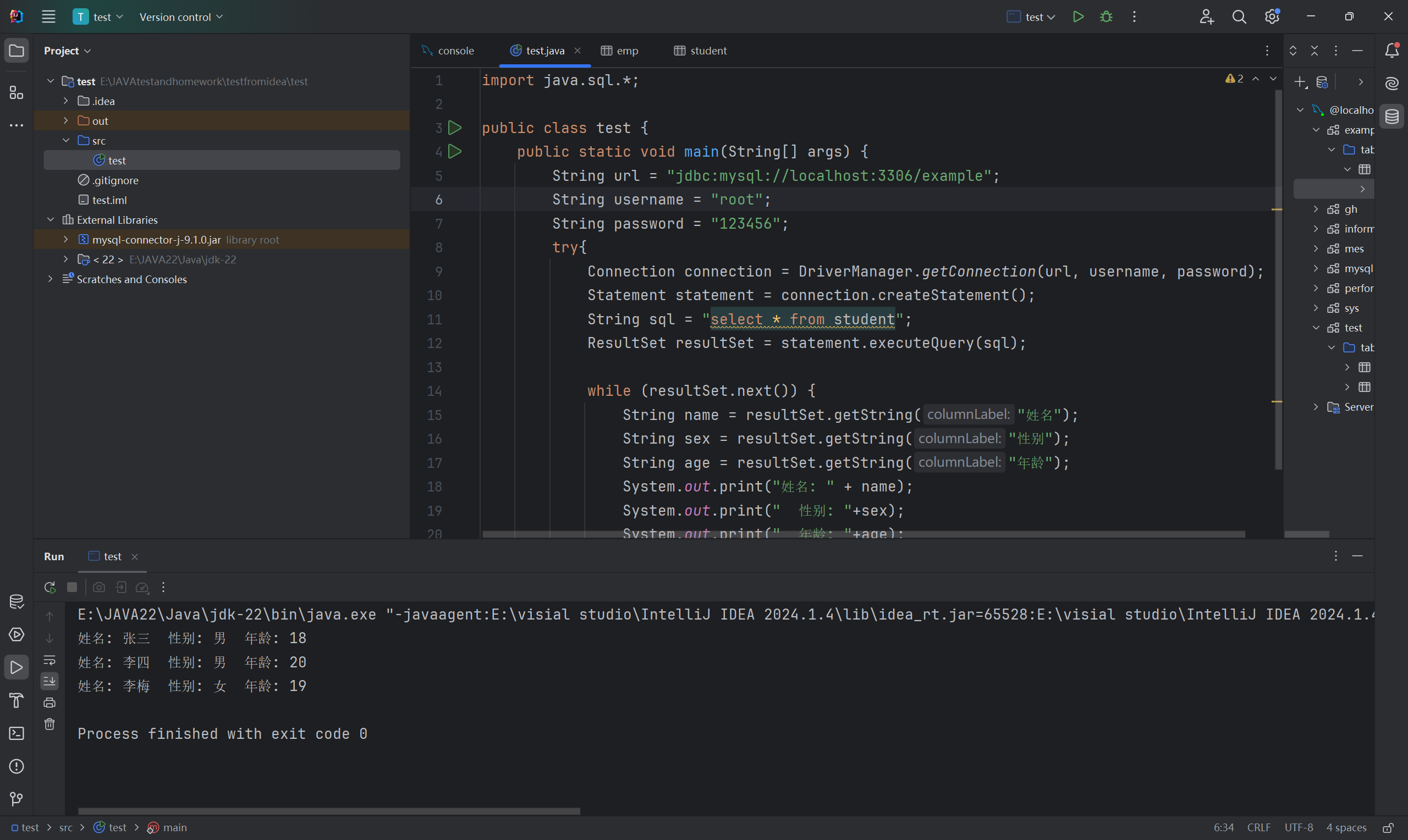
可以看到,输出了我们之前输入在表中的内容
这样,idea连接数据库就连接成功了




【推荐】国内首个AI IDE,深度理解中文开发场景,立即下载体验Trae
【推荐】编程新体验,更懂你的AI,立即体验豆包MarsCode编程助手
【推荐】抖音旗下AI助手豆包,你的智能百科全书,全免费不限次数
【推荐】轻量又高性能的 SSH 工具 IShell:AI 加持,快人一步
· 25岁的心里话
· 闲置电脑爆改个人服务器(超详细) #公网映射 #Vmware虚拟网络编辑器
· 零经验选手,Compose 一天开发一款小游戏!
· 因为Apifox不支持离线,我果断选择了Apipost!
· 通过 API 将Deepseek响应流式内容输出到前端